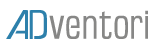MENU
- MovieClip
- ➜ MovieClip:SetText
- ➜ MovieClip: AddTextElement
- ➳ MovieClip: adapt Text
- ➽ MovieClip: set And AdapText
- ↨ MovieClip: vertical Align
- ✪ MovieClip: add Image
- ♫ MovieClip: add video
MOVIECLIP
La catégorie movieClip vous permet d’injecter du code pour la dynamisation des composants movieClip.
On peut ajouter du texte, des images, de la vidéo, ainsi qu’un clickTag. L’API createJs utilisée par Adobe Animate offre plus de souplesse que le TextField (en savoir plus)
Si vous utilisez le code snippet du MovieClip, les propriétés de ce dernier (taille et position) seront automatiquement ajustées, même si vous changez la taille par la suite.
Créez un objet MovieClip comme ci-dessous :
SetText :
La méthode setText ajoute du texte dans un movieClip sans modifier la taille du texte (Plus d’info).
Sélectionnez le movieClip et cliquez sur « ➜ setText » . Le code de dynamisation du movieClip est injecté.
Résultat:
addTextElement
La méthode addTextElement crée un champs TextField à l’intérieur de votre movieClip. Vous pouvez y spécifier la police, sa taille et son comportement.
Paramètres :
- movieClip –> Votre élément movieClip (ne pas le modifier)
- bounds –> Taille du movieClip (ne pas la modifier)
- police –> Type, taille et nom de la police désirée, par exemple: » bold 15px ‘Arial’ »
- option –> Options à appliquer au textField, par exemple: {color : »red »,lineHeight:15}
Options disponibles :
textBaseline,textAlign,lineHeight,x,y,lineWidth,MaxMeight,scaleX,scaleY,color,alpha,mask,outline,regX,regY,rotation,shadow,skewX,skewY,tickEnabled,transforMatrix,visible
Plus d’information sur les propriétés du TextField
Grâce à cette méthode, nous pouvons créer un champ textField à l’intérieur d’un movieClip, dont le comportement sera identique à un textField normal:
Exemple :
adaptText
La méthode adaptText ajuste la police de votre texte (Plus d’info).
Sélectionnez le movieClip et cliquez sur « ➳ adaptText » :
Renseignez la taille de police minimum désirée (encadrée en rouge ci-dessus).
Résultat :
SetAndAdaptTex
Comme pour l’adaptText, la méthode setAndAdaptText ajoute et adapte vos textes directement.
Sélectionnez le movieClip et cliquez sur « ➽ setAndAdaptText ». Pour personnaliser le texte, renseignez la police et sa taille originale, ainsi que la taille de police minimum souhaitée, comme ci-dessous (Plus d’info) :
Résultat :
VerticalAlign
La méthode verticalAlign centre verticalement votre texte dans un movieClip (plus d’info).
Sélectionnez le movieClip et cliquez sur « ↨ verticalAlign ».
Résultat :
AddImage
La méthode addImage ajoute une image dans un movieClip.
Deux méthodes sont disponibles (plus d’information):
- ✩ AddImage: ajoute une image dans le movieClip sans en modifier la taille.
- ✪ addAndAdaptImage: ajoute une image dans le movieClip et adapte sa taille à celle du movieClip.
Sélectionnez votre movieClip et cliquez sur « ✪ addAndAdaptImage »:
Assurez-vous d’affecter votre url et / ou vos assets dans la méthode, comme ci-dessus.
Résultat :
AddVideo
La méthode AddVideo ajoute une vidéo dans un movieClip, en adaptant sa taille à celle du movieClip.
Sélectionnez votre movieClip et cliquez sur « ♫ Add Video »:
Paramétrez maintenant le lecteur en spécifiant les urls de vos vidéos (mp4 et webM), le comportement (autoplay, show controls), les css, et éventuellement une url de clic (plus d’information).
Résultat :